Como fazer um gradiente no Canva
Links de dispositivo
Os gradientes de cores permitem que você misture gradualmente uma cor com outra para criar uma transição que torna os planos de fundo e as formas visualmente mais atraentes. Eles costumam ser usados para fazer a transição entre dois tons diferentes, embora você possa criar gradientes com várias cores.
Os gradientes adicionam profundidade a uma imagem, além de ajudar a criar uma sensação de distância e proximidade. O Canva permite que você crie gradientes de cores de várias maneiras, permitindo que você dê mais profundidade e destaque às suas imagens. Continue lendo para saber como criar gradientes no Canva para planos de fundo, texto e formas.

Como criar um fundo gradiente no Canva
Criar um fundo gradiente permite contrastar um design de primeiro plano simples com uma imagem de fundo atraente.
O processo de criação de um plano de fundo gradiente varia dependendo se você está usando o Canva em um PC ou em um dispositivo móvel.
Criando um plano de fundo gradiente em um PC
É mais fácil criar um plano de fundo gradiente em um PC devido à tela maior e ao acesso mais simples às ferramentas de edição. Siga estas etapas para criar seu plano de fundo.
Vá para a página inicial do canva e faça login em sua conta.
Em seguida, clique em Criar um design. Agora, role para baixo todas as opções e clique naquela que deseja aplicar. Escolha Uploads no lado esquerdo do painel de controle do editor.
Agora, role para baixo todas as opções e clique naquela que deseja aplicar. Escolha Uploads no lado esquerdo do painel de controle do editor.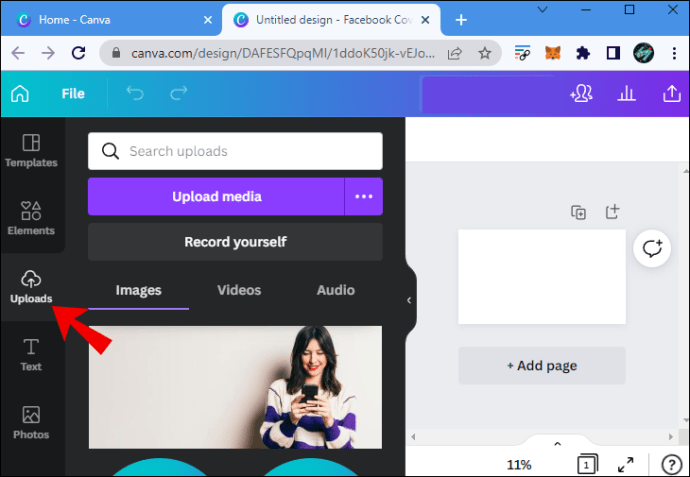 Clique em Carregar mídia e carregue a imagem desejada para projetar.
Clique em Carregar mídia e carregue a imagem desejada para projetar.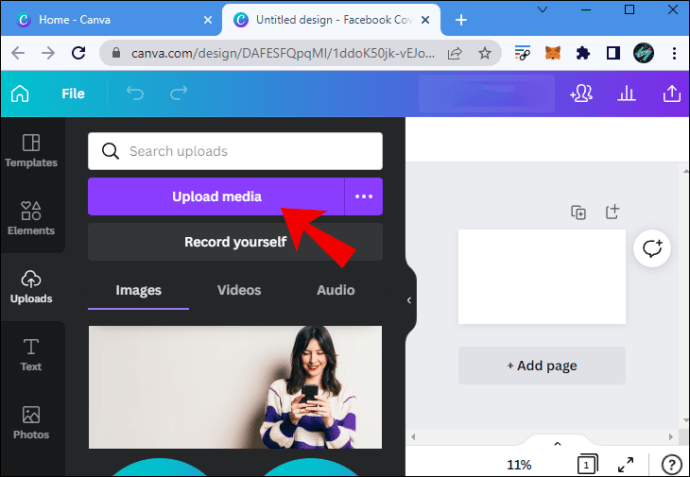 Depois de carregar a imagem, clique em Elementos acima de Carregamentos.
Depois de carregar a imagem, clique em Elementos acima de Carregamentos.
Digite”gradiente”na pesquisa e pressione a tecla Enter em seu teclado. Navegue pelas opções de gradiente do Canva e clique na desejada para se candidatar.
Navegue pelas opções de gradiente do Canva e clique na desejada para se candidatar.
Com o gradiente aplicado, arraste seus cantos para que preencha a seção relevante de sua imagem. Clique no painel de edição Imagine no canto superior direito, se você não Para ver o painel, clique no ícone ••• Mais.
Clique no painel de edição Imagine no canto superior direito, se você não Para ver o painel, clique no ícone ••• Mais. Diminua a Transparência para ajustar a cor sólida do gradiente.
Diminua a Transparência para ajustar a cor sólida do gradiente. Selecione o gradiente e clique em Posição no menu superior direito.
Selecione o gradiente e clique em Posição no menu superior direito. Defina o gradiente quantas vezes forem necessárias para colocá-lo atrás de qualquer outra imagem.
Defina o gradiente quantas vezes forem necessárias para colocá-lo atrás de qualquer outra imagem. Clique no gradiente para ver suas cores aparecerem no canto superior direito da janela do Canva. Escolha a combinação de cores de sua preferência.
Clique no gradiente para ver suas cores aparecerem no canto superior direito da janela do Canva. Escolha a combinação de cores de sua preferência. Em seguida, você pode Compartilhar seu design no canto superior direito.
Em seguida, você pode Compartilhar seu design no canto superior direito.
Criando um fundo gradiente em um Dispositivo móvel
Embora definir um plano de fundo gradiente em um dispositivo móvel seja bastante simples, é necessário deslizar para frente e para trás para ver os efeitos da alteração em sua imagem.
Toque no botão + no canto inferior do editor de imagem. Deslize até chegar ao ícone Plano de fundo e toque nele. Se você não vir o ícone, deslize para encontrar ••• Mais ícone e você deve encontrar Fundo lá.
Deslize até chegar ao ícone Plano de fundo e toque nele. Se você não vir o ícone, deslize para encontrar ••• Mais ícone e você deve encontrar Fundo lá. Selecione uma cor bloco, localizado abaixo da barra de pesquisa, e toque para aplicar.
Selecione uma cor bloco, localizado abaixo da barra de pesquisa, e toque para aplicar.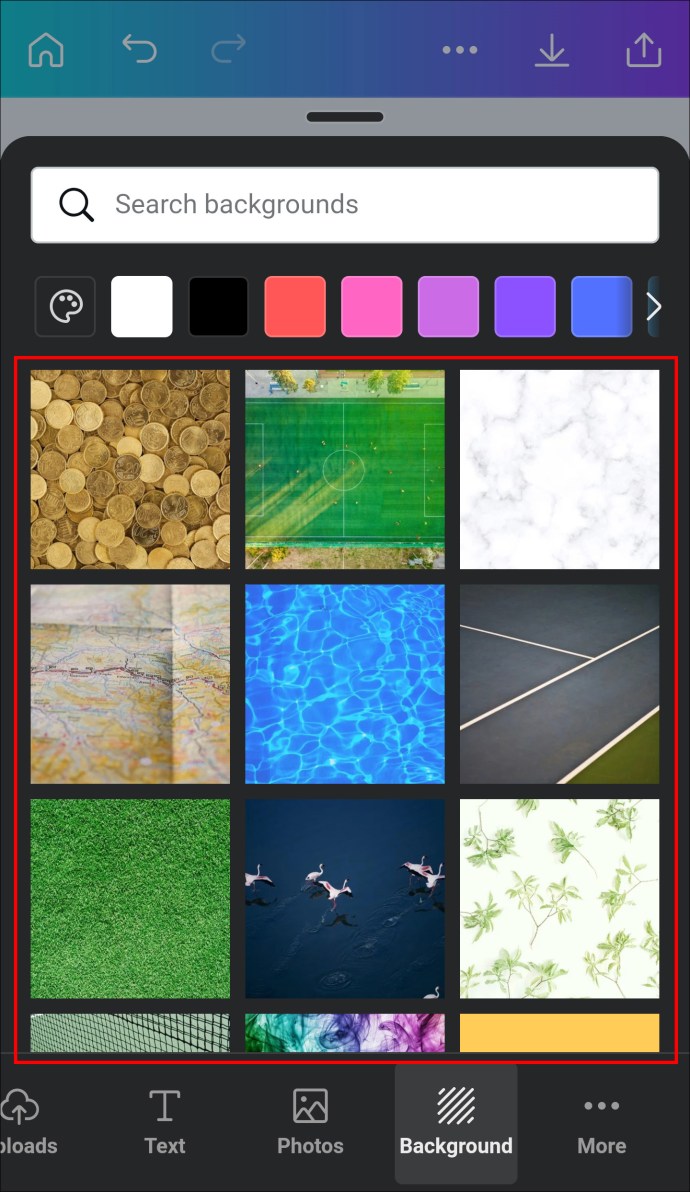 Deslize o painel do editor para baixo para retornar ao seu design.
Deslize o painel do editor para baixo para retornar ao seu design.
Siga estas etapas se desejar para selecionar uma cor diferente para o plano de fundo gradiente.
Toque no ícone Paleta.
Selecione a opção + Adicionar uma nova cor.
Selecione sua nova cor.
Como criar um gradiente no texto no Canva
Adicionar um gradiente ao texto permite isso para aparecer em um fundo de cor plana, criando uma sensação de profundidade que destaca o texto. Novamente, o processo varia dependendo se você está usando um PC ou o aplicativo móvel Canva.
Criar um gradiente no texto usando um PC
Existem duas maneiras de criar um texto gradiente em um PC. A primeira é uma solução alternativa que permite criar esse texto na versão gratuita do software. O segundo usa alguns recursos pagos para acelerar o processo.
O método gratuito
O método gratuito exige que você crie um gradiente personalizado dentro do Canva antes de aplicá-lo ao texto.
Faça login e toque em Criar um design. Clique na opção Elementos na barra lateral esquerda.
Clique na opção Elementos na barra lateral esquerda. Digite”gradiente”e selecione um design gratuito.
Digite”gradiente”e selecione um design gratuito. Localize as duas opções de cores no canto superior esquerdo e escolha as cores desejadas.
Localize as duas opções de cores no canto superior esquerdo e escolha as cores desejadas. Salvar e baixar seu novo arquivo como PNG.
Salvar e baixar seu novo arquivo como PNG.
Agora que você tem um gradiente, está pronto para usá-lo para criar um efeito de texto.
Abra uma nova página.
Selecione Elementos. Digite e clique na opção”Letter a frame”.
Digite e clique na opção”Letter a frame”. Selecione a letra que você precisa e arraste-a para a posição.
Selecione a letra que você precisa e arraste-a para a posição.
Repita este processo para cada letra necessária. Localize seu arquivo PNG gradiente e arraste-o para cada letra.
Localize seu arquivo PNG gradiente e arraste-o para cada letra.
 Double-clique em cada letra e redimensione sua imagem gradiente para cobrir todas as bordas de sua página.
Double-clique em cada letra e redimensione sua imagem gradiente para cobrir todas as bordas de sua página. Selecione o gradiente e clique em Posição para Retroceder no canto superior direito cardápio.
Selecione o gradiente e clique em Posição para Retroceder no canto superior direito cardápio. 
O método pago
O método pago usa a ferramenta de remoção de fundo do Canva para acelerar o processo.
Abra uma nova página.
 Clique na opção Elementos e adicione um gradiente ao seu plano de fundo.
Clique na opção Elementos e adicione um gradiente ao seu plano de fundo. Selecione Elements novamente e vá para “Letter a frame.”
Selecione Elements novamente e vá para “Letter a frame.”
Arraste as letras escolhidas para a página. Selecione todas as letras e defina sua transparência para 35%.
Selecione todas as letras e defina sua transparência para 35%. Baixe a imagem inteira como PNG.
Baixe a imagem inteira como PNG.
 Carregue o novo PNG no Canva.
Carregue o novo PNG no Canva.
 Clique em Adicionar página.
Clique em Adicionar página. Arraste sua nova página para o arquivo PNG carregado.
Arraste sua nova página para o arquivo PNG carregado. Clique em Editar imagem na parte superior do bloco.
Clique em Editar imagem na parte superior do bloco.
 Escolha Removedor de fundo e aguarde cerca de cinco segundos.
Escolha Removedor de fundo e aguarde cerca de cinco segundos.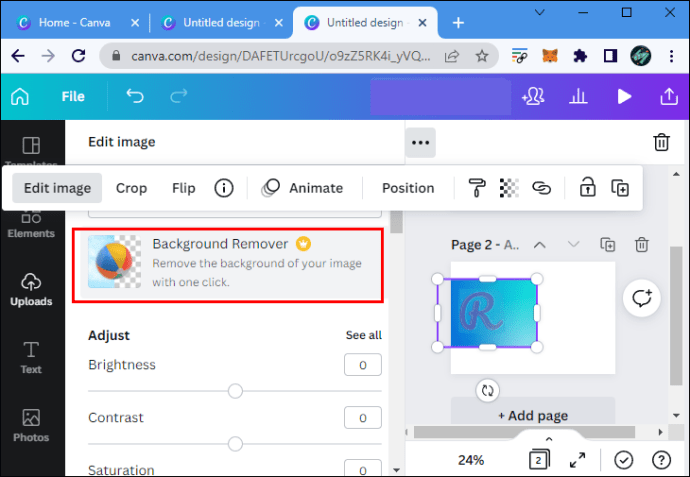 Clique em Aplicar.
Clique em Aplicar.
Você deve agora tem texto gradiente sem ter que arrastar repetidamente um arquivo PNG para cada letra.
Criar um gradiente no texto usando um dispositivo móvel
Criar um texto gradiente usando o aplicativo móvel Canva é um pouco mais difícil do que fazê-lo usando um PC. Também requer que você tenha algumas imagens de gradiente salvas nas fotos do seu dispositivo móvel. Comece criando um novo plano de fundo gradiente.
Abra o painel do Canva e clique no ícone + no canto inferior direito da tela. Toque no Modelo de postagem no Facebook.
Toque no Modelo de postagem no Facebook. Selecione o ícone + novamente e navegue até as fotos.
Selecione o ícone + novamente e navegue até as fotos. Procure por”Gradiente.”
Procure por”Gradiente.”
Toque na imagem de gradiente desejada. Arraste as bordas para que a imagem de gradiente cubra todo o modelo.
Arraste as bordas para que a imagem de gradiente cubra todo o modelo.
Agora, você precisa para adicionar o texto ao qual deseja aplicar o gradiente.
Toque no ícone +. Selecione o ícone de texto. Se não estiver visível, toque no ••• ícone Mais para encontrá-lo.
Selecione o ícone de texto. Se não estiver visível, toque no ••• ícone Mais para encontrá-lo. Selecione um título, subtítulo ou corpo do texto e escolha uma fonte.
Selecione um título, subtítulo ou corpo do texto e escolha uma fonte. Insira o texto em sua imagem.
Insira o texto em sua imagem. Arraste as bordas do texto para torná-lo do tamanho desejado.
Arraste as bordas do texto para torná-lo do tamanho desejado. Toque na caixa de texto e insira seu palavras desejadas.
Toque na caixa de texto e insira seu palavras desejadas.
Agora você tem um gradiente e uma fonte. Em seguida, é hora de aplicar o gradiente ao seu texto.
Mude a cor do texto para branco.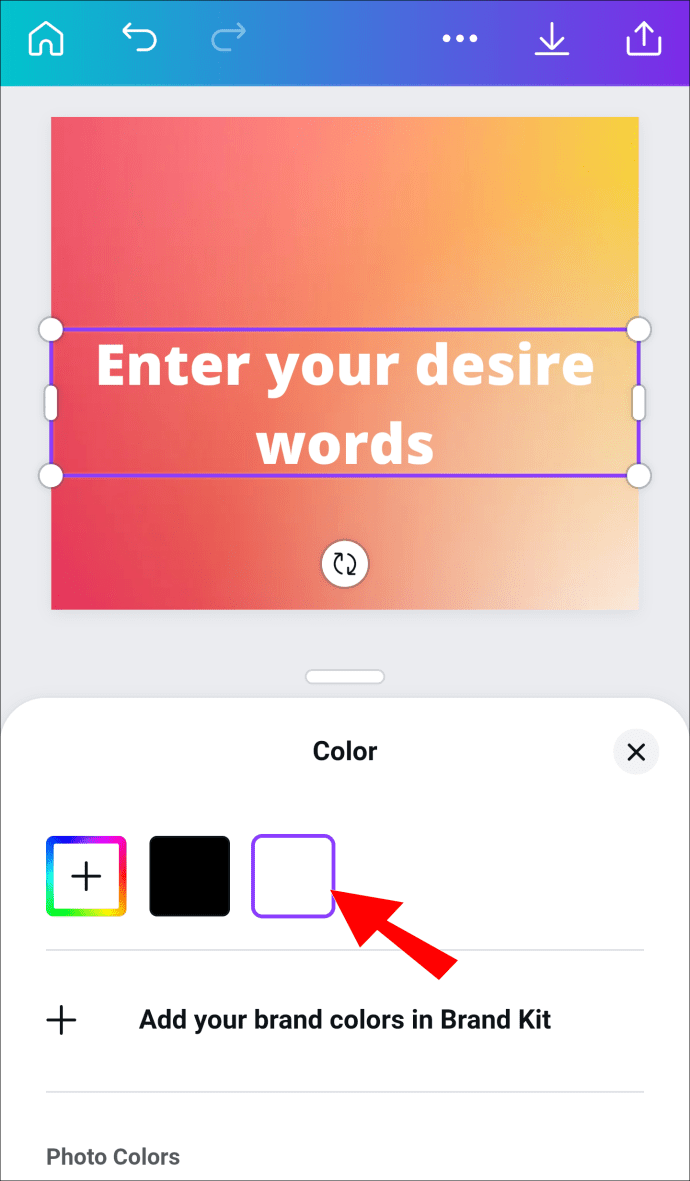 Selecione a caixa de texto e use o controle deslizante de transparência para definir a transparência do texto para 40% .
Selecione a caixa de texto e use o controle deslizante de transparência para definir a transparência do texto para 40% . Baixe a imagem como um arquivo PNG.
Baixe a imagem como um arquivo PNG. Entre novamente no Canva e deslize para abrir um modelo em branco.
Entre novamente no Canva e deslize para abrir um modelo em branco. Toque no ícone +.
Toque no ícone +. Vá para Uploads e selecione seu PNG recém-criado.
Vá para Uploads e selecione seu PNG recém-criado. Redimensionar o PNG para preencher o modelo.
Redimensionar o PNG para preencher o modelo. Selecione Efeitos nas ferramentas na parte inferior da tela.
Selecione Efeitos nas ferramentas na parte inferior da tela. Toque em Removedor de fundo e aguarde.
Toque em Removedor de fundo e aguarde.
Agora você deve ter seu texto gradiente contra um fundo branco. As etapas finais envolvem ajustar o texto para que o gradiente fique mais pronunciado.
Recorte o texto em sua imagem PNG.
Selecione Ajustar na barra de ferramentas. Use os controles deslizantes para ajustar as cores do seu texto.
Use os controles deslizantes para ajustar as cores do seu texto.
Como criar um gradiente em uma forma
Adicionar um gradiente a uma forma funciona da mesma forma que adicionar um para o texto. Você deve primeiro criar uma imagem de gradiente antes de aplicá-la à forma.
Criando um gradiente em uma forma em um computador
Como mostrado acima, toque em Criar novo design
e, em seguida, Tamanho personalizado. Em seguida, você precisa criar uma forma que possa aplicar a imagem de gradiente salva para. Abra um novo modelo do Canva. Semelhante a um PC, você Você precisará criar uma imagem de gradiente em seu celular antes de adicioná-la a uma forma. Novamente, é melhor fazer isso com algumas fotos de gradiente salvas no seu dispositivo. Comece criando um plano de fundo gradiente. Abra o Canva e selecione o ícone +. Em seguida, você criará uma forma e adicione a imagem de gradiente a ele. Abra um novo modelo do Canva. Embora dê um pouco de trabalho extra, é possível criar gradientes em texto e formas usando o Canva. Isso permite que você crie imagens atraentes com mais profundidade e destaque. Você já usou gradientes no Canva antes? Você sabia que era possível usar gradientes para formas e texto, bem como planos de fundo? Informe-nos na seção de comentários abaixo. Isenção de responsabilidade: algumas páginas deste site podem incluir um link de afiliado. Isso não afeta nosso editorial de forma alguma. Escolha o ícone Elements.
Escolha o ícone Elements. Digite “ Gradientes”pressione Enter e clique em um design.
Digite “ Gradientes”pressione Enter e clique em um design. Arraste as bordas do gradiente para cobrir toda a página.
Arraste as bordas do gradiente para cobrir toda a página. Escolha suas opções de cores.
Escolha suas opções de cores. Salve e baixe sua imagem como PNG.
Salve e baixe sua imagem como PNG.

 Navegue até Elementos.
Navegue até Elementos. Clique em Molduras e escolha sua forma.
Clique em Molduras e escolha sua forma. Redimensione a imagem conforme necessário.
Redimensione a imagem conforme necessário.
Carregue seu arquivo PNG criado para o novo modelo e arraste-o sobre a forma.
Use os cantos arredondados da imagem para ajustar seu tamanho.
Clique duas vezes na imagem e corte-a para ajustá-la à forma. Clique Concluído quando terminar.
Clique Concluído quando terminar.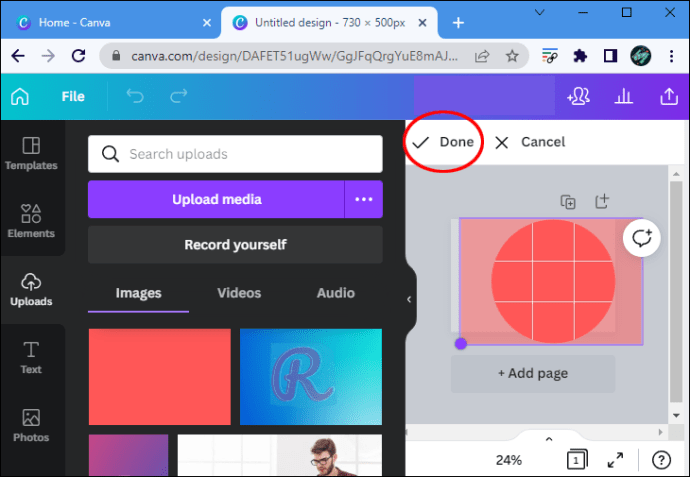
Criando um gradiente em uma forma em um dispositivo móvel
Escolha um modelo em branco. Toque no + ícone novamente e encontre suas fotos.
Toque no + ícone novamente e encontre suas fotos. Procure por “Gradiente.”
Procure por “Gradiente.” Escolha a imagem de gradiente para inserir em seu modelo.
Escolha a imagem de gradiente para inserir em seu modelo.
Arraste as bordas da imagem para preencher o modelo. Salve o modelo como um arquivo PNG.
Salve o modelo como um arquivo PNG.
 Clique no ícone +.
Clique no ícone +. Toque em Elementos.
Toque em Elementos. Role até”Frames”e selecione a forma desejada.
Role até”Frames”e selecione a forma desejada.  Clique na seta para ver todas as formas disponíveis.
Clique na seta para ver todas as formas disponíveis. Toque na moldura e ajuste seu tamanho usando os ícones de canto arredondado.
Toque na moldura e ajuste seu tamanho usando os ícones de canto arredondado. Selecione o quadro e clique no ícone +.
Selecione o quadro e clique no ícone +. Toque em Pastas e navegue até o arquivo PNG salvo.
Toque em Pastas e navegue até o arquivo PNG salvo. Arraste o PNG carregado no meio do quadro. A imagem será recortada automaticamente para caber no quadro.
Arraste o PNG carregado no meio do quadro. A imagem será recortada automaticamente para caber no quadro.
Degradês para todas as ocasiões
Enviar para alguém
Dispositivo ausente
